




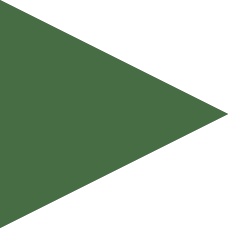 1.2 环境准备
1.2 环境准备
JDK(Java SE Development Kit)建议使用JDK 1.8及以上的版本。JDK官方下载路径:http://www.oracle.com/technetwork/java/javase/downloads/index.html,安装过程此处不过多描述,读者可以根据各自的电脑操作系统配置选择合适的JDK安装包进行安装,笔者电脑的操作系统是MacOS 10.14.3。安装包下载完成之后,双击下载软件,按照提示安装即可。
安装好JDK后,在英文输入法状态下,按“command+空格”组合键,调出Spotlight搜索界面,输入terminal选择【终端】然后按Enter键,便可以快速启动终端,具体如图1-2所示。

图1-2 打开terminal终端
在【终端】输入"java -version",如果看到具体的JDK版本,则说明JDK安装成功,如图1-3所示。

图1-3 验证JDK安装成功
在Intellij IDEA的官方网站http://www.jetbrains.com/idea/可以免费下载IDEA。下载完IDEA后,运行安装程序,按提示安装即可。本书使用的Intellij IDEA的版本为2018.1.2,也可以使用其他版本的IDEA,版本只要不过低即可。安装成功之后,软件打开界面如图1-4所示。

图1-4 Intellij IDEA软件打开界面
Apache Maven是目前流行的项目管理和构建自动化工具,可以通过Maven的官网http://maven.apache.org/download.cgi下载最新版的Maven。本书的Maven版本为apache-maven-3.5。
下载完后解压缩即可,例如解压到/usr/local/Cellar/maven@3.5/3.5.4/libexec。
接下来讲解Maven如何集成到IntelliJ IDEA中。
在Intellij IDEA界面中,选择File→Settings,在出现的窗口中找到Maven选项,分别把Maven home directory、User settings file、Local repository设置成读者自己的Maven的相关目录,如图1-5所示。

图1-5 Intellij IDEA集成Apache Maven窗口

图1-6 Intellij IDEA集成Apache Tomcat窗口
Apache Tomcat是目前主流的Web容器,可以在Apache Tomcat官网下载。下载地址:https://tomcat.apache.org/。本书的Maven版本为apache-tomcat-9.0.10,下载后将压缩文件解压。在Intellij IDEA中集成Apache Tomcat,如图1-6所示。
集成Apache Tomcat后,在Intellij IDEA中启动Tomcat,Intellij IDEA控制台输出如图1-7所示,此时Apache Tomcat已经启动。

图1-7 Intellij IDEA集成Apache Tomcat启动窗口